Làm cách nào để bật trình tạo truy vấn cho bộ lọc / tìm kiếm nâng cao trong Outlook?
Thông thường, người dùng Microsoft Outlook có thể tùy chỉnh tiêu chí tìm kiếm hoặc tiêu chí lọc và dễ dàng tìm ra kết quả cần thiết. Ví dụ: bạn có thể dễ dàng tìm ra các tin nhắn đã nhận được trong tuần trước or được đánh dấu là danh mục Màu đỏ với tiêu chí cấu hình trong ảnh chụp màn hình sau.
Tuy nhiên, có vẻ như rất khó để tìm ra các thư đáp ứng cả hai tiêu chí đã nhận trong tuần trước và được đánh dấu là danh mục Đỏ trong thời gian chờ đợi. Trên thực tế, bạn có thể bật Trình tạo truy vấn trong hộp thoại Lọc và lọc thư đáp ứng một số tiêu chí cùng lúc trong Microsoft Outlook.

Bật trình tạo truy vấn bằng cách định cấu hình sổ đăng ký
Dễ dàng bật Trình tạo truy vấn với Kutools cho Outlook
Bật trình tạo truy vấn bằng cách định cấu hình sổ đăng ký
Để bật và hiển thị tab Trình tạo truy vấn trong nhật ký hộp thoại Tìm nâng cao hoặc hộp thoại Bộ lọc, vui lòng thực hiện như sau:
Bước 1: Thoát khỏi Microsoft Outlook và nhấn Giành chiến thắng + R các phím với nhau để mở hộp thoại Chạy.
Bước 2: Trong hộp thoại Chạy, nhập regedit trong Mở và nhấp vào OK .

Bước 3: Trong hộp thoại Kiểm soát Tài khoản Người dùng bật lên, hãy nhấp vào Có .

Bước 4: Bây giờ bạn vào cửa sổ Registry Editor, tìm hiểu Outlook thư mục với các đường dẫn sau:
Outlook 2007: HKEY_CURRENT_USER \ Software \ Microsoft \ Office \ 12.0 \ Outlook
Outlook 2010: HKEY_CURRENT_USER \ Software \ Microsoft \ Office \ 14.0 \ Outlook
Outlook 2013: HKEY_CURRENT_USER \ Software \ Microsoft \ Office \ 15.0 \ Outlook
Outlook 2016 hoặc phiên bản mới hơn: HKEY_CURRENT_USER \ Software \ Microsoft \ Office \ 16.0 \ Outlook

Bước 5: Bấm chuột phải vào thư mục Outlook trong ngăn bên trái, sau đó bấm vào Mới > Key từ menu chuột phải, đặt tên cho khóa mới là Trình truy vấn và nhấn phím Enter.

Bây giờ, hãy mở Microsoft Outlook và bạn sẽ thấy Trình tạo truy vấn tab đã được thêm vào hộp thoại Bộ lọc và hộp thoại Tìm Nâng cao.


Chú ý:
- (1) Bạn có thể mở hộp thoại Bộ lọc bằng cách nhấp vào Xem tab> Giao diện cài đặt > Lọc trong Outlook 2010 và 2013 hoặc nhấp vào Xem > Chế độ xem hiện tại > Tùy chỉnh chế độ xem hiện tại > Lọc trong Outlook 2007.
- (2) Bạn có thể mở hộp thoại Tìm kiếm nâng cao bằng cách đánh dấu hộp Tìm kiếm tức thì, sau đó nhấp vào Tìm kiếmCÔNG CỤ > Tìm kiếm Tab> Công cụ tìm kiếm > Tìm kiếm nâng cao trong Outlook 2010 và 2013 hoặc nhấp vào CÔNG CỤ > Instant Search > Tìm kiếm nâng cao trong Outlook 2007.
trên Trình tạo truy vấn , bạn có thể tùy chỉnh các tiêu chí lọc hoặc tiêu chí tìm kiếm phức tạp và linh hoạt hơn một cách dễ dàng, để tìm ra kết quả chính xác hơn nhiều về tin nhắn, cuộc hẹn, nhiệm vụ, danh bạ, v.v. trong Microsoft Outlook.
Dễ dàng bật Trình tạo truy vấn với Kutools cho Outlook
Sản phẩm Khôi phục “Trình tạo truy vấn” tiện ích của Kutools cho Outlook có thể giúp bạn dễ dàng bật tab Trình tạo truy vấn trong hộp thoại Tìm kiếm nâng cao. Vui lòng làm như sau:
Kutools cho Outlook : với hơn 100 phần bổ trợ Outlook tiện dụng, miễn phí để thử mà không có giới hạn trong 60 ngày.
1. nhấp chuột Kutools > Các lựa chọn trong Các lựa chọn nhóm.
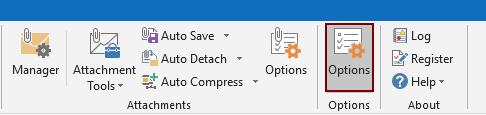
2. bên trong Các lựa chọn hộp thoại, chuyển đến Khác và kiểm tra Khôi phục tab “Trình tạo Truy vấn” trong Hộp thoại Tìm kiếm Nâng cao của Outlook , sau đó nhấp vào OK cái nút. Xem ảnh chụp màn hình:

Sau đó, Trình tạo truy vấn tab được khôi phục và hiển thị trong hộp thoại Tìm kiếm nâng cao ngay lập tức.

Nếu bạn muốn dùng thử miễn phí (60 ngày) tiện ích này, vui lòng nhấp để tải xuống, và sau đó đi đến áp dụng hoạt động theo các bước trên.
Dễ dàng bật Trình tạo truy vấn với Kutools cho Outlook
Kutools cho Outlook bao gồm hơn 100 tính năng và công cụ mạnh mẽ dành cho Microsoft Outlook. Dùng thử miễn phí không giới hạn trong 60 ngày Tải xuống bản dùng thử miễn phí ngay bây giờ!
Bài viết liên quan
- Làm cách nào để ẩn tất cả các cuộc họp khỏi Lịch trong Outlook?
- Làm cách nào để ẩn tất cả các cuộc hẹn khỏi lịch trong Outlook?
Công cụ năng suất văn phòng tốt nhất
Kutools cho Outlook - Hơn 100 tính năng mạnh mẽ để tăng cường Outlook của bạn
📧 Tự động hoá email: Vắng Mặt (Có sẵn cho POP và IMAP) / Lên lịch gửi email / Tự động CC/BCC theo quy định khi gửi Email / Tự động chuyển tiếp (Quy tắc nâng cao) / Tự động thêm lời chào / Tự động chia email nhiều người nhận thành các tin nhắn riêng lẻ hữu ích. Cảm ơn !
📨 Quản lý email: Dễ dàng thu hồi email / Chặn email lừa đảo theo chủ đề và những người khác / Xóa các email trùng lặp / Tìm Kiếm Nâng Cao / Hợp nhất các thư mục hữu ích. Cảm ơn !
📁 Tệp đính kèm chuyên nghiệp: Lưu hàng loạt / Tách hàng loạt / Nén hàng loạt / Tự động lưu / Tự động tách / Tự động nén hữu ích. Cảm ơn !
🌟 Giao diện ma thuật: 😊Thêm nhiều biểu tượng cảm xúc đẹp và thú vị hơn / Tăng năng suất Outlook của bạn với chế độ xem theo thẻ / Thu nhỏ Outlook thay vì đóng hữu ích. Cảm ơn !
👍 Kỳ quan chỉ bằng một cú nhấp chuột: Trả lời tất cả bằng tệp đính kèm đến / Email chống lừa đảo / 🕘Hiển thị múi giờ của người gửi hữu ích. Cảm ơn !
👩🏼🤝👩🏻 Danh bạ & Lịch: Thêm hàng loạt liên hệ từ các email đã chọn / Chia nhóm liên hệ thành các nhóm riêng lẻ / Xóa lời nhắc sinh nhật hữu ích. Cảm ơn !
Trên 100 tính năng Chờ đợi sự khám phá của bạn! Bấm vào đây để khám phá thêm.

